很多小伙伴都喜欢通过wps进行一些数据的处理,其中我们在编辑数据的过程中,不免会出现很多重复的数据,如果你编辑的内容有很多,那么想要将重复的数据筛选出来就会比较麻烦,并且也会浪费很多的时间,对此,可以通过设置重复值功能,将我们的重复值用一些颜色标记出来,那么就可以快速的将重复的数据进行筛选出来,这样就可以不用一个一个的去查看了,是一个非常实用且简单的操作,下方是关于如何使用WPS excel筛选重复值的具体操作方法,如果你需要的情况下可以看看方法教程,希望对大家有所帮助。

1.首先,打开已经编辑好的表格,或者在表格中编辑自己需要的数据,如图所示。
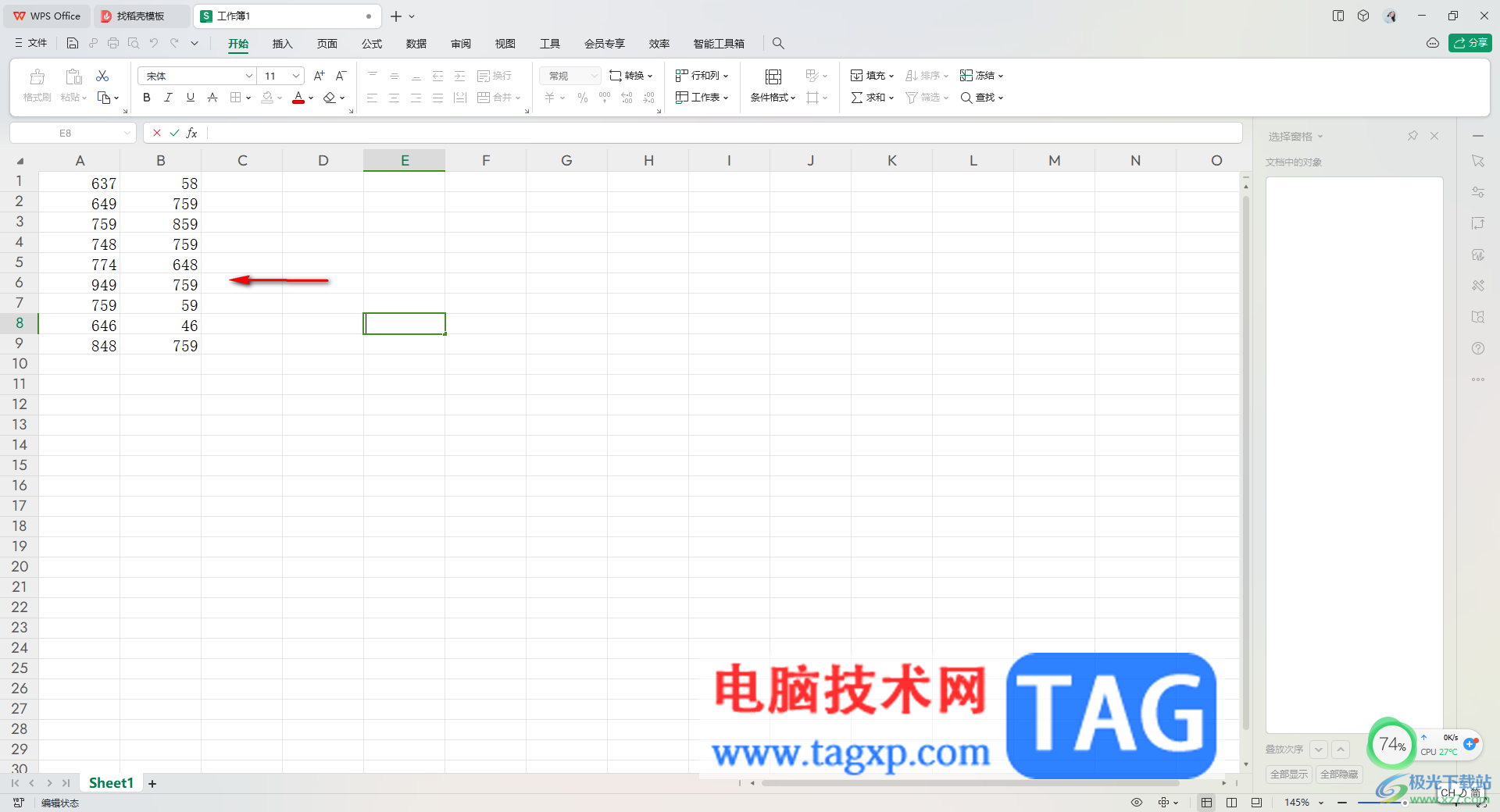
2.之后我们将编辑的数据进行框选起来,之后将页面顶部的【开始】选项卡点击一下,找到其中的【条件格式】选项,将该选项旁边的三角形下拉图标点击打开。
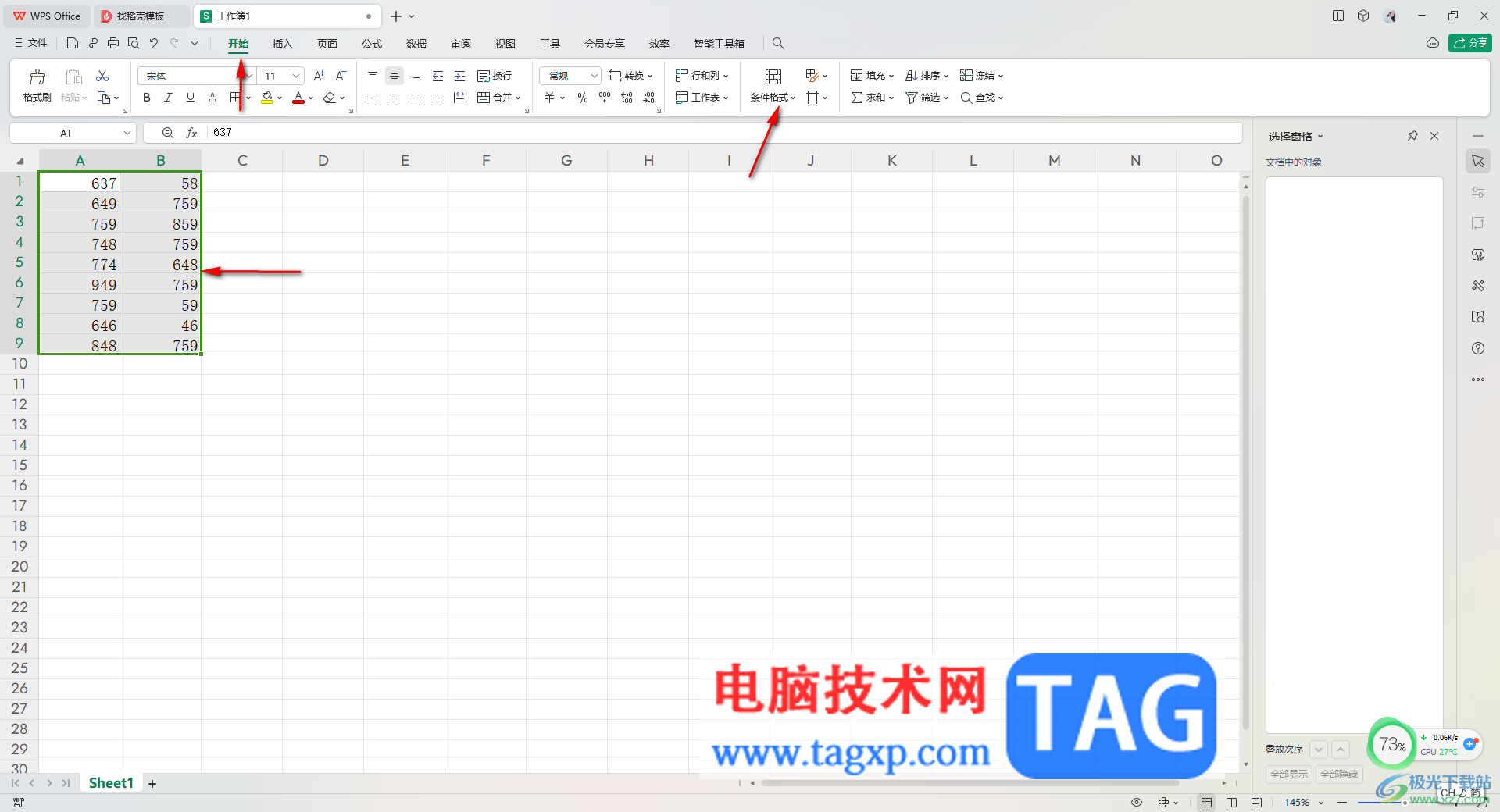
3.随后就会看到一些选项,将【突出显示单元格规则】选项点击展开,在子选项中将【重复值】选项用鼠标点击一下。
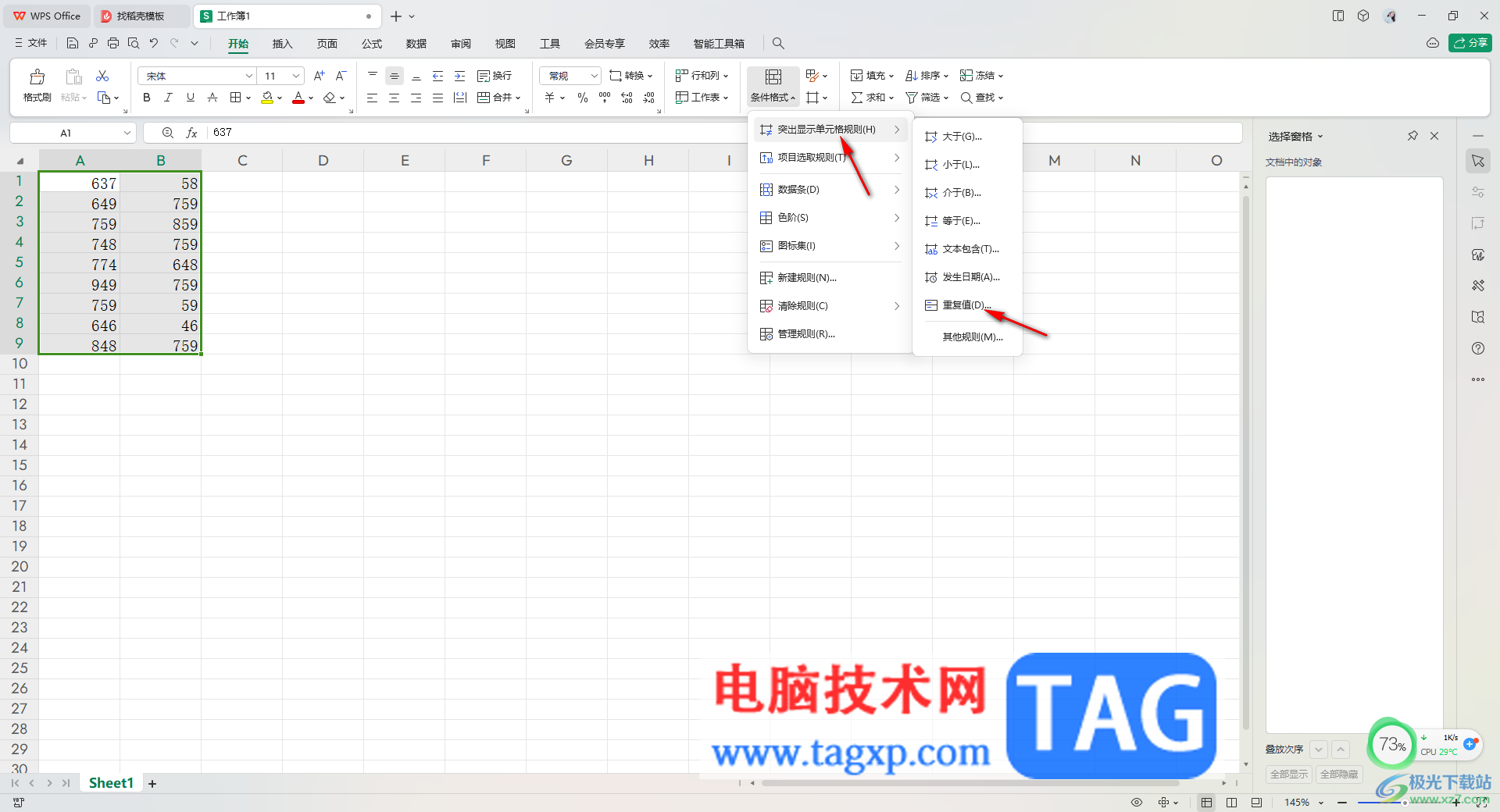
4.这时即可弹出一个小窗口,我们只需要将第二个选项列表点击打开,选择自己喜欢的颜色,或者是可以自定义筛选的颜色。
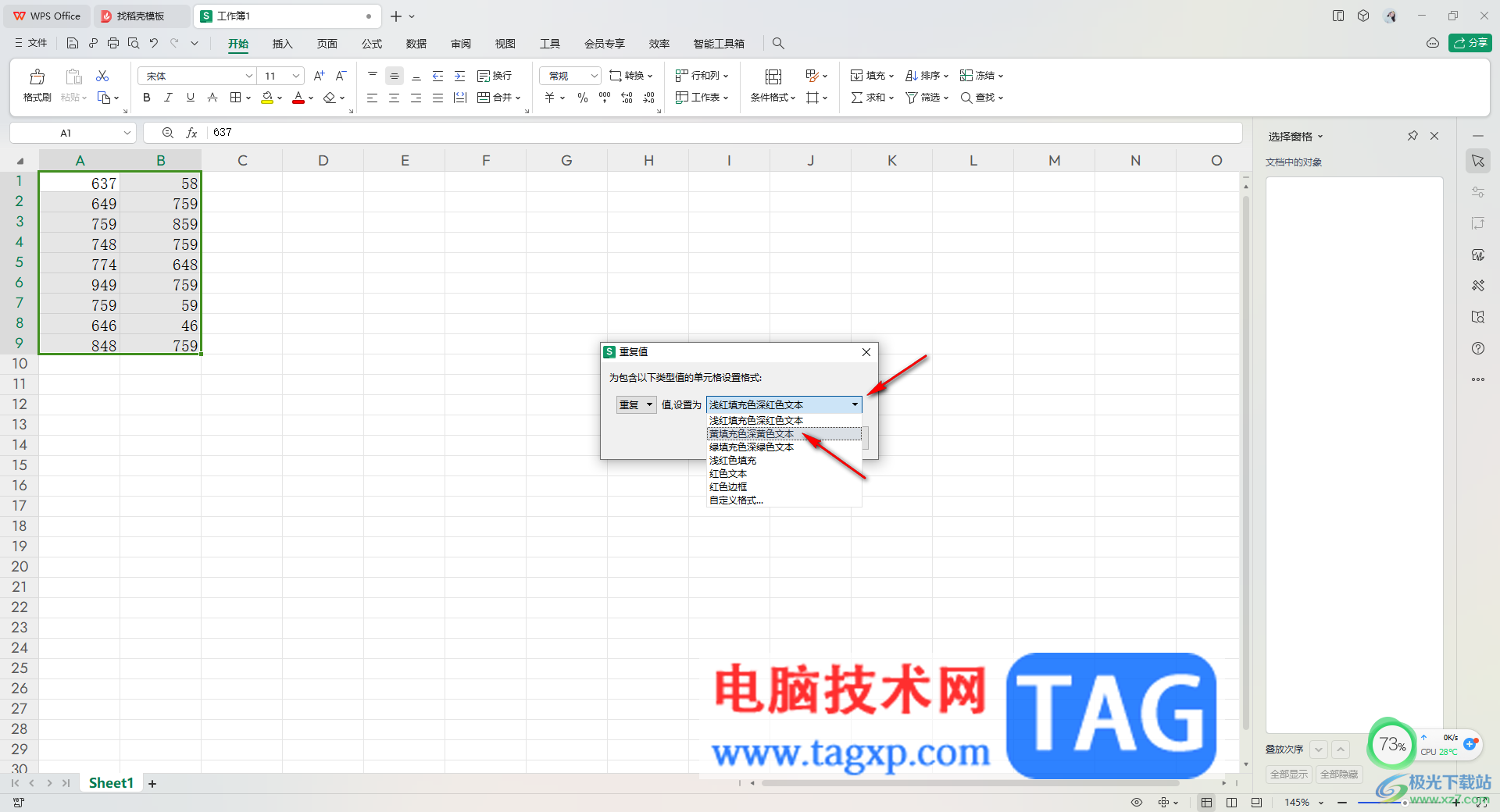
5.完成之后,这时就会看到我们编辑的大量数据中的重复内容就会被快速的筛选出来,并且用颜色标记出来的,如图所示。

以上就是关于如何使用WPS Excel快速筛选重复数值的具体操作方法,大家常常通过该软件进行编辑和查找内容,那么当你需要在编辑的大量数据中进行重复数值的查找,就可以通过以上的这样方法教程来操作即可,感兴趣的话可以操作试试。
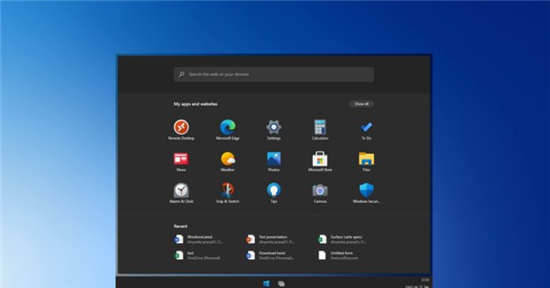 Microsoft Defender自动缓解Exchange Server上的
Microsoft Defender自动缓解Exchange Server上的
Microsoft正在采取下一步措施,以确保本地Exchange安装的安全。M......
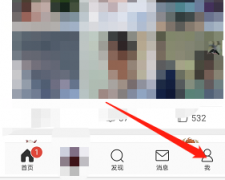 微博粉丝头条订单怎么查看-微博粉丝头条
微博粉丝头条订单怎么查看-微博粉丝头条
小伙伴们知道微博粉丝头条订单怎么查看吗?今天小编就来讲解微......
 修复系统崩溃问题的步骤:系统崩溃后该
修复系统崩溃问题的步骤:系统崩溃后该
系统崩溃是电脑使用过程中常见的烦恼,许多用户遇到此类问题......
 《仙剑客栈2》人物有哪些?重要人物介绍
《仙剑客栈2》人物有哪些?重要人物介绍
仙剑客栈2 是一款集餐馆经营、角色扮演、恋爱养成等诸多要素......
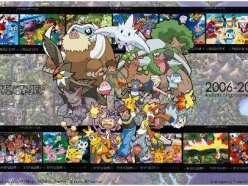 口袋妖怪黑2金手指大全 黑白2作弊码大全
口袋妖怪黑2金手指大全 黑白2作弊码大全
本次为大家带来的是口袋妖怪黑2金手指的代码,这代码同样适用......

越来越多的用户很喜欢使用wps软件,这是因为wps软件中的功能是很强大的,能够为用户带来许多的帮助,以此来提升用户的编辑速度,因此wps软件成为了用户在编辑文件时的首选软件,当用户在...

通常使用WPS进行PPT制作的小伙伴,应该知道在演示文稿的页面右侧的位置有一个竖排工具栏,你可以在竖排工具栏中进行打开对象属性进行设置形状格式或者是文本格式,以及可以进入到动画窗...

wps软件是许多用户很喜欢使用的一款办公软件,它为用户带来了许多的便利和好处,因为在wps软件中的功能有着其它热门办公软件的支持,让用户可以用来完成文档、表格以及演示文稿等不同类...

一些小伙伴在我们的电脑上常常需要使用到WPS办公软件进行文字内容的排版设置,其中有小伙伴在使用该文档工具的过程中,需要将已经制作成表格的内容进行转换成文本来显示,那么怎么将表...
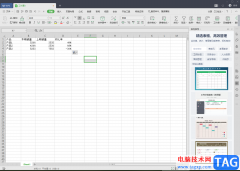
有时候我们需要使用WPSExcel表格编辑工具进行统计一些想要的数据,比如针对一些公司单位的某些业务需要计算环比率的数值,那么怎么计算呢,我们要计算环比率的话,我们首先要知道两个单...

越来越多的用户在接触到wps软件后,会收获到强大功能带来的帮助以及多种文件的编辑权利,让用户可以简单轻松的完成编辑工作,因此wps文档吸引了不少的用户前来下载使用,当用户在wps软件...

在WPS中提供了几种编辑工具,其中Excel表格工具是十分受欢迎的,每当需要进行报表的制作、图表的制作以及数据的计算等,都是可以直接通过WPSExcel进行编辑操作的,那么在制作图表的时候,...
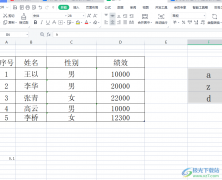
相信大部分的用户电脑上都安装上了wps软件,这款办公软件给用户带来了许多的便利,并且用户简单操作几个步骤即可解决好编辑问题,这是因为软件中的功能有着其它热门办公软件的支持,所...

WPS文档是很多小伙伴都在使用的一款办公软件,在其中我们可以对文本内容进行各种专业化的编辑处理。如果我们希望在电脑版WPS文档中为文字内容添加符号边框,小伙伴们知道具体该如何进行...
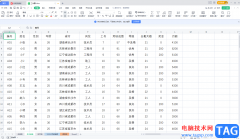
WPS表格是一款非常受欢迎的办公软件,很多小伙伴在需要编辑和处理数据时都会选择使用该软件。在电脑版WPS表格中如果有大量数据需要同时选中进行编辑处理,比如需要同时调整单元格中的字...

wps软件是大部分用户电脑上的必备办公软件了,在这款办公软件中用户可以编辑文档、表格或是各种求职简历等,当用户在wps软件中编辑文档文件时,可以发现软件中的功能是很丰富的,给自己...
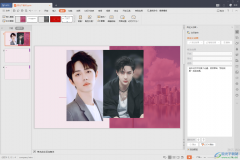
WPS是一款十分好用的办公软件,这款软件在当下是备受关注和热评的编辑文档的软件,我们可以通过WPS进行Word文档、Excel以及PPT、PDF等文档的编辑,很多时候我们想要进行一些演示文稿的编辑,...

很多小伙伴再选择编辑演示文稿的软件时都会将WPS作为首选,因为在WPS软件中,我们可以使用各种工具来满足我们对于幻灯片的各种编辑需求。有的小伙伴在使用WPS对演示文稿进行编辑的过程中...

我们可以在WPSWord文档进行各种图表的设计和绘制,比如可以设置的图表类型有折线图、柱形图以及散点图等,我们可以在使用该文档工具的过程中,想要对插入的图表进行数据的编辑和线条的...
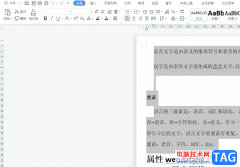
相信大部分的用户都会选择在wps软件中来编辑文件,软件中强大且实用的功能帮助用户解决了许多的编辑问题,并且能够很好的满足用户的需求,因此wps软件吸引了不少的用户前来下载使用,当...